Табличный редактор "Эксель" по праву считается самым лучшим. В его функционале есть множество инструментов, которые призваны облегчить работу пользователя. Перечислять их все не хватит никакой статьи, а вот рассказать о некоторых особенностях - это другое дело.
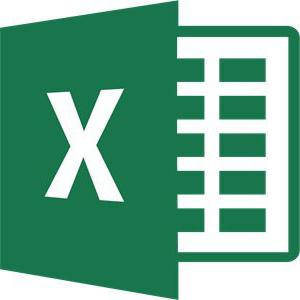
В этой статье пойдет речь о том, как в Excel посчитать проценты. Будет продемонстрировано несколько способов, с помощью которых можно легко произвести необходимые расчеты.
Формула
Первым делом, перед тем как в Excel посчитать проценты, стоит уделить внимание самой формуле, чтобы в будущем можно было ею пользоваться, подставляя свои значения. Выглядит она следующим образом:
="число"/"общая сумма"*100 |
Теперь рассмотрим ее использование. В качестве примера будем использовать числа 9 и 17, где 9 - число, а 17 - общая сумма.
Предварительные настройки
Однако сразу же вписывать формулу не стоит, изначально, перед тем как в Excel посчитать проценты, необходимо на панели инструментов, в группе "Число" изменить значение на "Проценты", более точное расположение этой опции вы сможете увидеть далее на фото.
Пример
Теперь перейдем непосредственно к примеру. Для того чтобы узнать процент числа 9 от 17, необходимо выполнить следующее:
- Установить курсор в нужную ячейку.
- Ввести выражение. В данном случае это "=9/17" (ввиду того, что мы выполнили предварительную настройку, умножать на 100 не обязательно).
- Нажать ENTER.
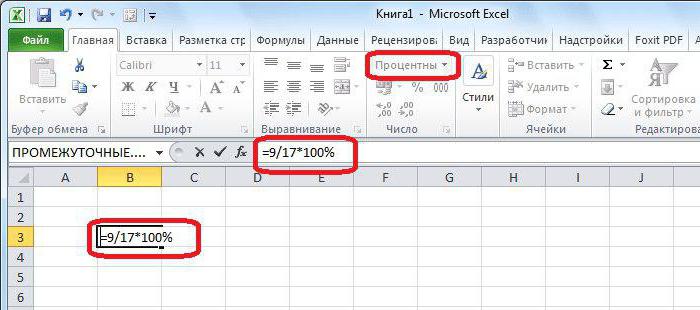
После этого в ячейке появится значение в процентах - это означает, что все сделано верно. Теперь вы знаете, как в Excel посчитать проценты, но это еще не все, что хотелось бы рассказать в статье.
Выводим процент из табличного значения
Самостоятельно вводить необходимые значения для расчета процента глупо, если у вас уже составлена таблица в "Экселе", куда разумней будет использовать возможности программы, которые ускорят этот процесс.
Итак, чтобы узнать процент от общего числа, используя данные в таблице, необходимо:
- Установить курсор в нужном месте (лучше ставить рядом с числом, процент которого хотите узнать).
- Ввести знак равенства (=).
- Кликнуть левой кнопкой мыши (ЛКМ) по числу.
- Поставить знак дроби (/).
- Кликнуть ЛКМ по общей сумме.
- Нажать клавишу ENTER.
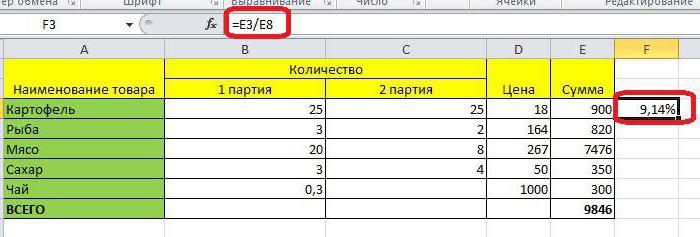
После этого рассчитается процент от суммы в том месте, где вы ввели формулу. Теперь вы знаете и второй способ, как посчитать проценты в Excel.
Быстрый расчет всех данных
Расчет процентов в Excel можно значительно ускорить, если вам надо рассчитать множество строк в одной колонке. Чтобы это сделать, надо выполнить следующее:
- Ввести формулу в нужную ячейку, точно так же, как было рассказано в предыдущем разделе.
- Перед вторым значением, что идет после знака деления (/), поставить символ ($), потом нажать стрелку вправо и снова поставить этот знак, по итогу должно получится примерно так: "=E3/$E$8".
- Нажать клавишу ENTER, чтобы провести расчет.
- Растянуть выделение по всей длине столбца со значениями, зажав ЛКМ нижний правый угол выделения.
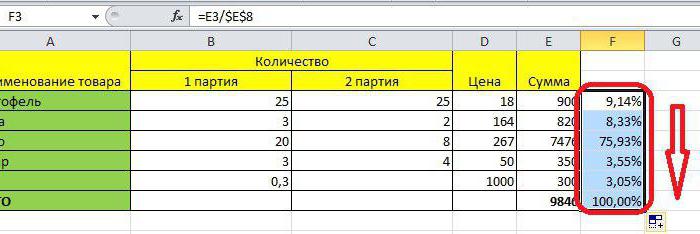
После этого будут произведены все расчеты. Как можно заметить, это очень удобно и значительно быстрей, чем вписывать все формулы вручную.






















